Dell P2214H Monitor User Manual Page 1
Browse online or download User Manual for Monitors Dell P2214H Monitor. Dell P2214H Monitor Manual del usuario
- Page / 57
- Table of contents
- BOOKMARKS


- Guía del usuario 1
- ____________________ 2
- Contenido 3
- 4 4
- Acerca del monitor 5
- Características del producto 6
- Vista frontal 7
- Vista trasera 8
- Vista lateral 9
- Vista inferior 9
- Especificaciones del monitor 10
- Modos de vídeo compatibles 11
- Especificaciones eléctricas 12
- Características físicas 12
- 14 14
- Asignación de terminales 15
- 16 16
- Compatibilidad Plug and Play 17
- Conector de transmisión USB 18
- Conector de descarga USB 18
- Directrices de mantenimiento 19
- 20 20
- Configuración del monitor 21
- Conectar el cable VGA azul 22
- Conectar el cable DVI blanco 22
- Organización de los cables 23
- Montaje en pared (opcional) 25
- Uso del monitor 27
- Botones del panel delantero 28
- Acceso al sistema de menús 29
- 30 30
- 32 32
- Uso del monitor 33
- Configuración 33
- Formato color 33
- 34 34
- 36 36
- 38 38
- 40 40
- 42 42
- Inclinación, balanceo 43
- Extensión vertical 43
- Girar el monitor 44
- 46 46
- Solución de problemas 47
- Diagnóstico integrado 48
- Problemas usuales 49
- 50 50
- Solución de problemas 51
- 52 52
- 54 54
- Apéndice 55
- Configurar su monitor 56
Summary of Contents
Guía del usuarioDell P2214HDell P2414HModelo: P2214H / P2414HModelo normativo: P2214Hb / P2214Hb
10 | Acerca del monitorEspecificaciones del monitorEspecificaciones del panel plano6 Puertos de descarga USBConecte sus dispositivos USB. Únicamente
Acerca del monitor | 11*El espectro de color del modelo [P2214H] (típico) se basa en las normas CIE1976 (85%) y CIE1931 (72%).**El espectro de color
12 | Acerca del monitorEspecificaciones eléctricas*Compatible con la especificación DP1.2 (CORE). No incluye la transmisión elevada de bits 2 (HBR2)
Acerca del monitor | 13Características medioambientalesDimensiones (con la base)Altura (ampliada) 483,6 mm (19,04 pulgadas) 499,0 mm (19,65 pulgadas
14 | Acerca del monitorModos de gestión de la corrienteSi ha instalado en su PC una tarjeta de gráficos o software de VESA compatible con DPM™, el m
Acerca del monitor | 15* Solo puede alcanzarse un nivel de consumo de energía cero desconectando el cable principal de la pantalla.** Consumo máximo
16 | Acerca del monitorConector DVINúmero de pinExtremo del cable de señal de 24 patillas1TMDS RX2-2TMDS RX2+3Masa TMDS4Flotante5Flotante6Reloj DDC7
Acerca del monitor | 17Conector DisplayPortCompatibilidad Plug and PlayPuede instalar el monitor con cualquier sistema compatible con Plug and Play.
18 | Acerca del monitorInterfaz para Universal serial Bus (USB)Esta sección ofrece información acerca de los puertos USB disponibles en el monitor.N
Acerca del monitor | 19Puertos USB• 1 puerto de envío - posterior• 4 puertos de descarga - posteriorNOTA: La función USB 2.0 requiere un equipo comp
Notas, Precaucions, y Advertencias NOTA: Una NOTA indica información importante que le ayuda a utilizar mejor su equipo. PRECAUCIÓN: Una PRECAUCIÓ
20 | Acerca del monitor
Configuración del monitor | 212Configuración del monitorAcople de la baseNOTA: La base se entrega desinstalada cuando el monitor se envía desde la f
22 | Configuración del monitorConectar el cable VGA azulConectar el cable DVI blancoConectar el cable DisplayPort negroPRECAUCIÓN: Las imágenes se u
Configuración del monitor | 23Conectar el cable USBDespués de conectar el cable VGA/DVI/DP, siga el procedimiento siguiente para conectar el cable U
24 | Configuración del monitorCómo colocar la Cubierta del cableEn el envío del monitor de fábrica la Cubierta del cable se encuentra separada.1. En
Configuración del monitor | 25Montaje en pared (opcional)(Tamaño de tornillo: M4 x 10 mm).Consulte las instrucciones que se incluyen con el kit de m
26 | Configuración del monitor
Uso del monitor | 273Uso del monitorEncienda el monitorPulse el botón para encender el monitor.Uso del panel frontalUtilice los botones de control
28 | Uso del monitorBotones del panel delanteroUtilice los botones situados en la parte frontal del monitor para ajustar la configuración de la imag
Uso del monitor | 29Uso del menú en pantalla (OSD)Acceso al sistema de menúsNOTA: Si cambia la configuración y accede a otro menú o sale del menú OS
Contenido | 3Contenido1 Acerca del monitor . . . . . . . . . . . . . . . . . . . . . . 5Contenidos de la caja. . . . . . . . . . . . . . . . . . .
30 | Uso del monitorMenú principal de entrada digital (DP)NOTA: La opción de Ajuste automático sólo está disponible si se utiliza un conector analóg
Uso del monitor | 31Icono Menús y submenúsDescripciónBrillo/ContrasteUtilice este menú para activar el ajuste de Brillo/Contraste.BrilloEl control d
32 | Uso del monitorFuente entradaUtilice el menú Fuente entrada para seleccionar una de las distintas señales de vídeo conectadas a su monitor.Sele
Uso del monitor | 33Configuración de colorUtilice los Configuración de color para ajustar el modo de configuración de color.Formato color entradaLe
34 | Uso del monitorModos predefinidosCuando seleccione Modos predefinidos, puede elegir Estándar, Multimedia, Película, Juegos, Texto, Cálido, Frío
Uso del monitor | 35SaturaciónEsta función permite ajustar la saturación de color de la imagen de vídeo. Utilice o para ajustar el saturación en
36 | Uso del monitorReloj de píxelLos ajustes de Fase y Reloj de píxel le permiten ajustar con más precisión su monitor.Utilice los botones o pa
Uso del monitor | 37USBLe permite activar o desactivar la función USB durante el modo en espera del monitor.NOTA: ACTIVAR/DESACTIVAR USB en el modo
38 | Uso del monitorBloquearControla el acceso del usuario a los ajustes. Si selecciona Bloquear, no se permitirá al usuario realizar ajustes. Se bl
Uso del monitor | 39NOTA: Este monitor tiene una función integrada para calibrar automáticamente el brillo y compensar el envejecimiento del LED.Con
4 | Contenido5Apéndice. . . . . . . . . . . . . . . . . . . . . . . . . . . . . . 55Declaración FCC (solo para EE.UU.) . . . . . . . . . . . 55
40 | Uso del monitorMensajes de advertencia del menú OSDCuando la función Admin. de energía inteligente o Contraste dinámico está habilitada (en est
Uso del monitor | 41Si el monitor entra en el modo de Ahorro energia, aparecerá el siguiente mensaje:Active su equipo y el monitor para acceder al m
42 | Uso del monitoroConsulte Solución de problemas para más información.Ajuste de la resolución máximoPara configurar la resolución Máxima del moni
Uso del monitor | 43Uso de las funciones de inclinación, balanceo y extensión verticalNOTA: Esto es aplicable a los monitores con soporte. Cuando se
44 | Uso del monitorGirar el monitorAntes de girar el monitor, debe extenderlo verticalmente por completo (Extensión vertical) o inclinarlo por comp
Uso del monitor | 45Ajuste de los parámetros de rotación de pantalla de su sistemaDespués de haber girado el monitor, debe realizar el procedimiento
46 | Uso del monitor
Solución de problemas | 474Solución de problemasADVERTENCIA: Antes de empezar con cualquiera de los procedimientos de esta sección, siga Instruccion
48 | Solución de problemaso4. Este cuadro también aparece durante el funcionamiento normal del sistema si el cable del vídeo se desconecta o resulta
Solución de problemas | 493. Mantenga pulsados el Botón 1 y el Botón 4 simultáneamente en el panel lateral durante 2 segundos. Aparecerá una pantall
Acerca del monitor | 51Acerca del monitorContenidos de la cajaSu monitor incluye los siguientes componentes. Asegúrese de haber recibido todos los c
50 | Solución de problemasImagen temblorosa o borrosaImagen ondulada o movimiento correcto• Realice el Ajuste automático por medio del OSD.• Ajuste
Solución de problemas | 51Problemas de sincronizaciónLa pantalla está movida o aparece rasgada• Restaure el monitor a su Configuración predeterminad
52 | Solución de problemasProblemas específicos del productoNOTA: Si selecciona el modo DVI-D, la función de Ajuste automático no estará disponible.
Solución de problemas | 53Problemas específicos de Bus Serie Universal (USB)Síntomas específicosQué experimentaPosibles solucionesLa interfaz USB no
54 | Solución de problemas
Apéndice | 555ApéndiceADVERTENCIA: Instrucciones de seguridadADVERTENCIA: Uso de controles, ajustes o procedimientos distintos de los especificados
56 | ApéndiceConfigurar su monitorInstrucciones importantes para configurar la resolución de pantallaPara conseguir un rendimiento óptimo de la pant
Apéndice | 575. Identifique el proveedor de su tarjeta gráfica en la descripción situada en la parte superior de la ventana (p. ej. NVIDIA, ATI, Int
6 | Acerca del monitorCaracterísticas del productoEl monitor de panel plano Dell P2214H/P2414H tiene una pantalla de cristal líquido (LCD), transist
Acerca del monitor | 7• Función de ahorro de energía compatible con Energy Star.• Ranura de bloqueo de seguridad.• Bloqueo de soporte.• Permite camb
8 | Acerca del monitorVista traseraVista trasera con soporte de monitorEtiqueta Descripción Uso1 Agujeros de montaje VESA (100 mm x 100 mm – detrás
Acerca del monitor | 9Vista lateralVista inferiorVista inferior sin soporte de monitorEtiqueta Descripción Uso1 Conector de cable de alimentación AC
More documents for Monitors Dell P2214H Monitor






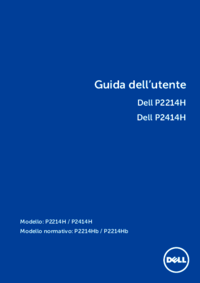
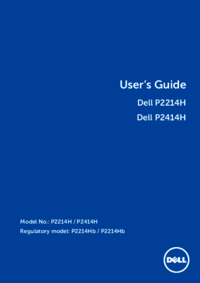
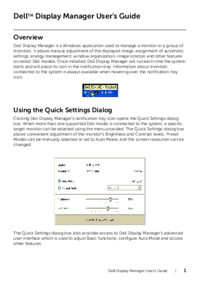

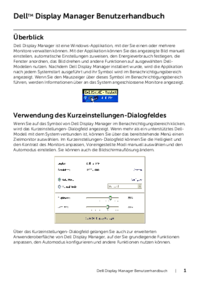


 (69 pages)
(69 pages)



 (2 pages)
(2 pages)







Comments to this Manuals